Бесплатное восстановление данных в PhotoRec 7.2
PhotoRec — одна из лучших бесплатных программ для восстановления данных. Несмотря на название, она подойдет не только для восстановления фотографий, но и для многих других типов файлов с флешки, жесткого диска или карты памяти после удаления или форматирования. В последних версиях PhotoRec доступна на русском языке и с простым графическим интерфейсом пользователя, что делает её удобной для начинающего пользователя.
В этой инструкции подробно о том, как восстановить данные с помощью PhotoRec 7.2 с отформатированной флешки (подойдет и для других случаев), а также видео демонстрация всего процесса восстановления. Также может быть полезным: Лучшие бесплатные программы для восстановления данных.
- Где скачать, как установить PhotoRec
- Как пользоваться PhotoRec
- Видео инструкция
Установка и запуск PhotoRec 7.2 с графическим интерфейсом
Как таковой установки программы не требуется: достаточно просто скачать PhotoRec с официального сайта https://www. cgsecurity.org/wiki/TestDisk_Download в виде архива и распаковать этот архив (она идет в комплекте с другой программой разработчика — TestDisk для восстановления разделов дисков, и совместима с Windows, DOS, Mac OS X, Linux самых разных версий). Я буду показывать работу программы в Windows 10.
cgsecurity.org/wiki/TestDisk_Download в виде архива и распаковать этот архив (она идет в комплекте с другой программой разработчика — TestDisk для восстановления разделов дисков, и совместима с Windows, DOS, Mac OS X, Linux самых разных версий). Я буду показывать работу программы в Windows 10.
В архиве вы найдете набор всех файлов программы как для запуска в режиме командной строки (файл photorec_win.exe, Инструкция по работе с PhotoRec в командной строке) так и для работы в GUI (графическом пользовательском интерфейсе файл qphotorec_win.exe), который и будет использоваться в этом небольшом обзоре.
Подключаем накопитель, с которого были удалены или иным образом потеряны важные данные, запускаем qphotorec_win.exe и переходим к процессу восстановления.
Процесс восстановления файлов с помощью программы
Для проверки работоспособности PhotoRec я записал на флешку несколько фотографий, удалил их с помощью Shift + Delete, после чего отформатировал USB накопитель из FAT32 в NTFS (а потом, в ходе теста другой программы — R-Undelete, обратно в FAT32) — в общем-то довольно распространенный сценарий потери данных для карт памяти и флешек.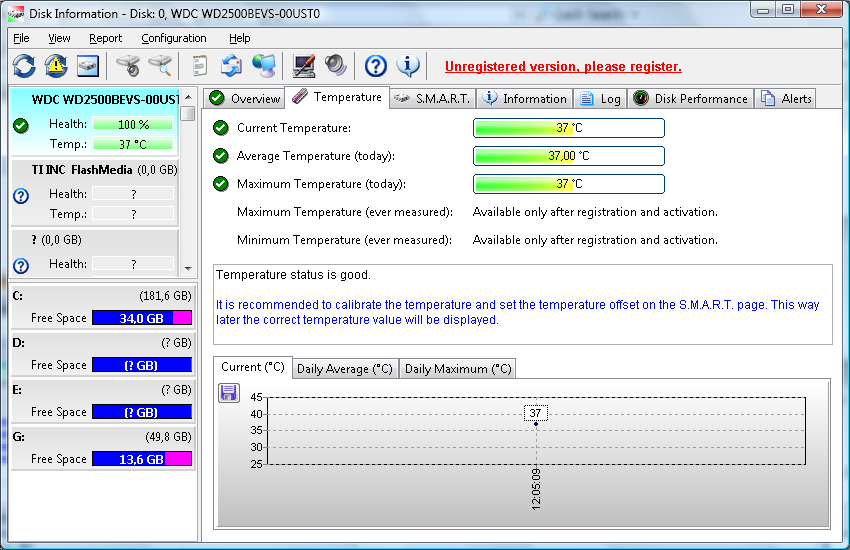
- Запускаем PhotoRec 7 с помощью файла qphotorec_win.exe, интерфейс, который теперь на русском языке (язык выбирается в зависимости от основного языка операционной системы), вы можете видеть на скриншоте ниже.
- В поле вверху выбираем накопитель, на котором следует произвести поиск потерянных файлов (можно использовать не накопитель, а его образ в формате .img), я указываю свою USB флешку.
- В списке вы можете выбрать раздел на диске (подойдет для случаев простого удаления) или выбрать сканирование диска или флешки целиком (Whole Disk, лучше использовать после форматирования или повреждения файловой системы). Кроме этого, следует указать файловую систему (FAT, NTFS, HFS+ или ext2, ext3, ext 4 — для восстановления с файловых систем Linux). Я выбираю первый пункт. Также обязательно нужно задать путь для сохранения восстановленных файлов, причем не задавайте в качестве пути тот же накопитель, с которого производится восстановление.

- Нажав кнопку «Форматы файлов» вы можете указать, какие именно файлы требуется восстановить (если не выбирать, программа будет восстанавливать все, что найдет). В моем случае это фотографии JPG, но я оставляю отмеченными все пункты.
- Нажмите Поиск и ожидайте. По окончании, просто нажмите кнопку Выход.
В отличие от многих других программ такого типа, восстановление файлов происходит автоматически в указанную вами на 3-м шаге папку (то есть вы не можете сначала просмотреть их, а затем восстановить только выбранные, как это обычно бывает в аналогах) — учтите это, если производите восстановление с жесткого диска, в этом случае лучше всего указать конкретные типы файлов для восстановления, чтобы ненужные не восстанавливались.
В моем эксперименте программа показала тот же результат, что и аналогичные качественные программы восстановления данных, включая платные. А предыдущий опыт говорит о том, что в некоторых случаях она может оказаться даже более эффективной, находя то, что другие не обнаруживают.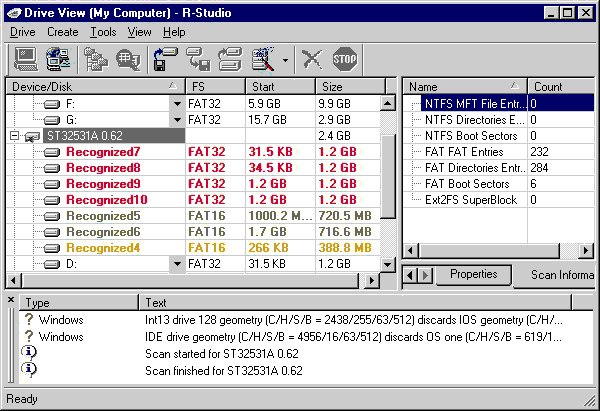
Как восстановить файлы в PhotoRec — видео инструкция
Надеюсь, статья оказалась полезной и помогла вернуть необходимые вам важные данные.
remontka.pro в Телеграм | Способы подписки
【15 лучших программ для восстановления удалённых файлов с флешки или компьютера 】 — Greatech
Что в статье:
- 1 Recuva
- 2 Феникс
- 3 Easeus data recovery wizard
- 4 R saver
- 5 Puran file recovery
- 6 Disk drill
- 7 Glary undelete
- 8 Softperfect file recovery
- 9 Wise data recovery
- 10 Restoration
- 11 Freeundelete
- 12 Icare data recovery free
- 13 Cd recovery toolbox
- 14 Adrc data recovery tools
- 15 Windows file recovery
Поиск программ для восстановления удаленный файлов может затянуться на неопределенное время. Чтобы максимально упростить этот процесс, рекомендуем обратить внимание на представленный здесь ТОП приложений.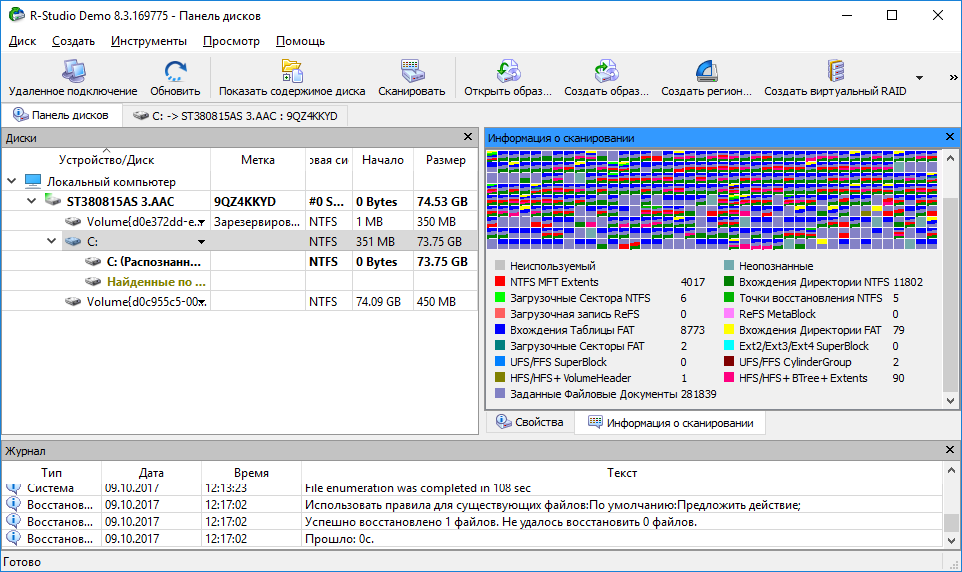
Recuva
Если вам нужно восстановить фото, иные данные с жесткого диска или внешнего накопителя, то именно на эту программу следует обратить внимание в первую очередь. Она проста в использовании и представлена в обычном, а также портативном вариантах.
Ранее удаленные файлы данной утилитой в большинстве случаев восстанавливаются успешно. При этом пользователю совершенно не обязательно обладать какими-то специализированными навыками и знаниями.
Феникс
Феникс – отечественная программа для восстановления файлов. Она способна «вытянуть» утраченные данные даже после проведения форматирования накопителя или после серьезных системных сбоев. Отличается интуитивным интерфейсом, так что даже новички смогут использовать Феникс в полной мере.
Предусматривается возможность отбирать файлы по типу, имени и т.д.
К ключевым преимуществам приложения можно отнести:
- Возможно восстановление файлов в самых разных форматах – от картинок и видео до офисных документов и даже игровых сохраненок;
- Работа с разными типами накопителей – начиная с жестких дисков и заканчивая картами памяти для фотоаппаратов;
- Эффективность даже в самых, казалось бы, безнадежных случаях.
 Кроме физического повреждения носителя;
Кроме физического повреждения носителя;
Обеспечивается совместимость ОС Windows 7,8 и 10.
Easeus data recovery wizard
Если с помощью предыдущей программы было невозможно провести восстановление данных в случае физического повреждения носителя, то для Easeus data recovery wizard это не проблема.
Программа отличается продвинутым функционалом и дает возможность восстановить файлы и даже целые разделы – после форматирования, простого удаления из Корзины, системных сбоев.
Заслуживает внимания опция восстановления RAW-файлов, которая наверняка понравится фотографам.
R saver
R.Saver поможет в возврате самых разных типов файлов и с самых разных носителей. Плюсом программы можно считать и совместимость с такими системами, как NTFS, FAT и ExFAT. Она поможет как после банального случайного удаления данных, так и после системных сбоев, вирусных атак и т.д.
Восстановление фото и многих других файлов с помощью данного инструмента – несложное дело.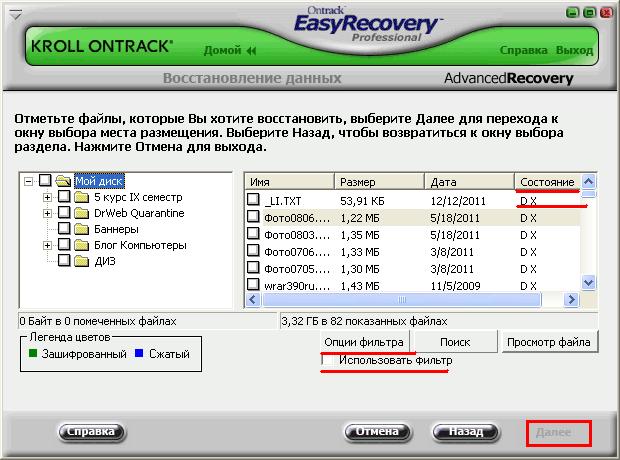 Благодаря продуманному интуитивному интерфейсу, восстановить удаленные фото с жесткого диска компьютера и других накопителей, окажется простой процедурой даже для начинающего пользователя. Тем более, что в интерфейсе присутствует русский язык.
Благодаря продуманному интуитивному интерфейсу, восстановить удаленные фото с жесткого диска компьютера и других накопителей, окажется простой процедурой даже для начинающего пользователя. Тем более, что в интерфейсе присутствует русский язык.
Для пользователей из России, Белоруссии и Украины приложение распространяется бесплатно.
Puran file recovery
Эффективное и быстрое восстановление утраченной информации обеспечивает Puran File Recovery. Восстановлению подлежат не только отдельные файлы, но и разделы. Возможно восстановление после глубокого форматирования диска. Если операционка определяет накопитель как диск, можно быть уверенным, что Puran File Recovery справится с ним и записанными на нем файлами.
Основные плюсы и характеристики приложения:
- Универсальность – возможность восстановить практически все типы файлов и практически со всех известных носителей;
- Интуитивность и простота интерфейса, что приводит к доступности полного функционала программы даже новичкам;
- Чрезвычайно мощный и эффективный механизм восстановления, который, к тому же, еще и работает очень быстро;
- Наличие опции глубокого интеллектуального побайтного сканирования диска.
 Благодаря этому, можно восстановить файлы, даже удаленные достаточно давно;
Благодаря этому, можно восстановить файлы, даже удаленные достаточно давно; - Полное сканирование позволяет находить утерянные разделы даже после форматирования носителя;
- Возможность установить фильтры на поиск восстанавливаемых файлов – по имени, типу, дате и т.д. Есть даже специальные шаблоны поиска – чтобы пользователь не тратил время на ручные настройки;
- Сохранение пути к восстанавливаемому файлу;
- Возможность предварительного просмотра файла перед тем, как принять решение о необходимости его окончательного восстановления;
- Поддержка подстановочных знаков в поле поиска;
- Наличие официальной портативной версии, способной функционировать даже в среде BartPE.
Если говорить в целом, то Puran File Recovery сможет восстановить удаленные файлы практически во всех случаях.
Disk drill
Еще одна качественно написанная программа, позволяющая восстановить удаленные файлы быстро и эффективно. С помощью приложения можно найти и восстановить файлы в разных форматах – от текстовых документов до изображений, от звуковых до видео файлов.
С помощью приложения можно найти и восстановить файлы в разных форматах – от текстовых документов до изображений, от звуковых до видео файлов.
Это – программа для восстановления данных на флешке. Но подходит она и для работы с карточками памяти для смартфонов и фотоаппаратов, а также жестких компьютерных дисков.
Программа успешно восстановит удаленные файлы, в том числе, и из Корзины. Даже самые сложные случаи, такие, как системные сбои и вирусные атаки, не окажутся большой проблемой для нее.
Имеются варианты программы не только для Windows, но и для Mac.
Glary undelete
Данный софт является составной частью общего комплекта приложений Glary Soft для возврата утраченной информации. Glary Undelete успешно работает с такими файловыми стандартами, как FAT, NTFS, NTFS + EFS. Файлы перед восстановлением можно отфильтровать по имени, дате, размеру и т.д. Программа определяет перспективность восстановления.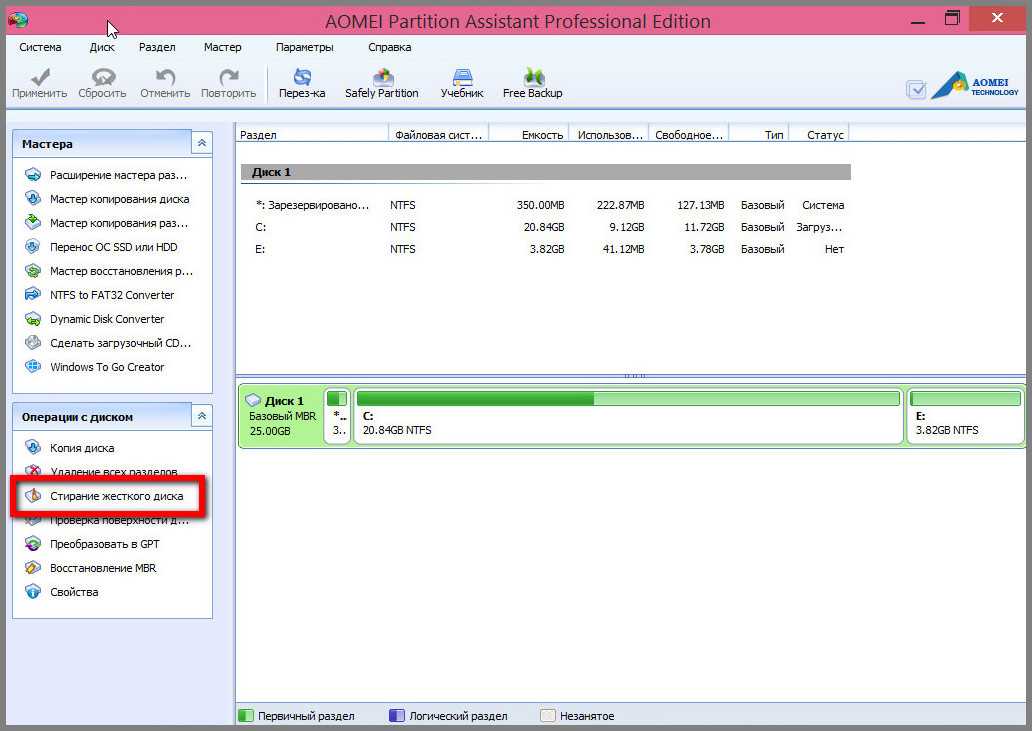 В целом, Glary Undelete показывает себя весьма эффективным инструментом для восстановления даже поврежденных и зараженных файлов.
В целом, Glary Undelete показывает себя весьма эффективным инструментом для восстановления даже поврежденных и зараженных файлов.
Не все программы для восстановления данных с жесткого диска могут похвастаться простым и интуитивным интерфейсом. И Glary Undelete в данном случае является приятным исключением. Все элементы управления располагаются в нужных местах.
Glary Undelete совместима с Windows 7, 8, 10. В качестве же недостатка можно отметить то, что приложение не всегда корректно определяет внешние носители. Каких-либо закономерностей в этом отношении пока выявить не удалось.
Softperfect file recovery
Что самое главное на любом компьютере? Нет, это не материнская плата и даже не процессор. А записанные на жестком диске данные. Порой их стоимость превышает стоимость самого компьютера в десятки раз. Восстановление поврежденных по самым разным причинам файлов – задача, вполне посильная для этого приложения.
Причем, поврежденные или удаленные файлы можно восстановить не только с компьютерного жесткого диска, но и практически любого накопителя, который операционной системой определяется как диск.
Программа очень компактна и занимает меньше мегабайта. Работает шустро. Стоит отметить и крайнюю простоту в использовании.
Но не обошлось без минусов. Например, софт не может работать с CD/DVD-приводами. Следовательно, провести восстановление файлов на лазерных дисках невозможно.
Есть версии для 32- и 64-битных версий Windows. Определенная уникальность приложения в том, что она корректно работает с устаревшими операционками, такими, как Windows XP и Vista, 2000, NT, ME, 98 и даже 95. Но и на Восьмерке с Семеркой чувствует себя вполне комфортно.
Wise data recovery
Не только то, что Wise Data Recovery распространяется бесплатно, является ее плюсом перед аналогичным софтом. Самое главное для данной программы для восстановления файлов – это возможность быстро находить и возвращать файлы самых разных форматов. Поддерживается работа как со встроенным жестким диском компьютера, так и со внешними носителями.
Оригинальной (и весьма полезной) опцией является предварительная оценка шансов на успешное восстановление файла.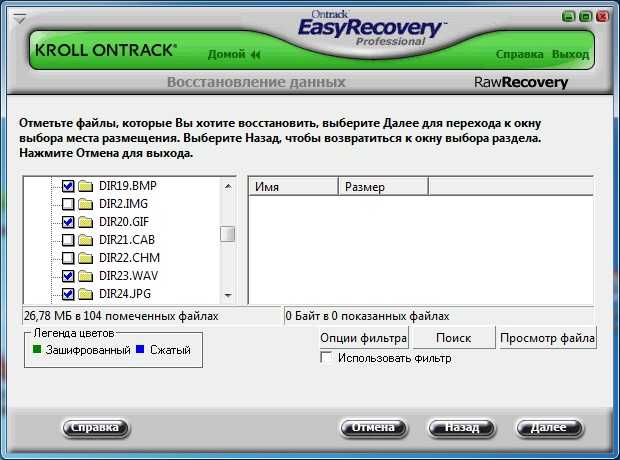 Так если файл помечен зеленым – гарантируется полное восстановление. Если желтым, то вероятность восстановления существует. А вот красная маркировка означает, что, скорее всего, файл восстановлению не подлежит. Хотя, конечно, можно и попробовать.
Так если файл помечен зеленым – гарантируется полное восстановление. Если желтым, то вероятность восстановления существует. А вот красная маркировка означает, что, скорее всего, файл восстановлению не подлежит. Хотя, конечно, можно и попробовать.
Restoration
Самым главным достоинством данной программы является ее исключительно простой пользовательский интерфейс. Ничего лишнего. Только все самое необходимое для пользователя. Причем, внутри одного-единственного пользовательского окна.
Утилита Restoration:
- Поддерживает восстановление удаленных файлов с флешки, жесткого диска и других накопителей;
- Может работать в портативном режиме – без полноценной инсталляции на жесткий диск;
- Весит очень мало.
Программа восстанавливает удаленные файлы в разных версиях ОС Виндовс – начиная с 95 и заканчивая Vista. А вот корректная работа на более поздних версиях не гарантируется, хотя и вполне возможна.
Freeundelete
Это еще одно приложение, которое может восстановить любой удаленный файл с флешки, иного внешнего накопителя и, разумеется, с жесткого диска. Отзывы от реальных пользователей подтверждают эффективность софта. Многим по душе придется крайне простой, даже спартанский интерфейс рабочего окна.
Отзывы от реальных пользователей подтверждают эффективность софта. Многим по душе придется крайне простой, даже спартанский интерфейс рабочего окна.
После сканирования носителя программы выведет файлы, доступные для восстановления, компактным списком.
Утилита поддерживает работу с операционками Windows версий 10, 8, 7, Vista и даже XP.
Icare data recovery free
Этому приложению доступно не только быстрое и эффективное восстановление удаленных фото, но и многих других файлов. Главная «фишка» приложения в возможности предварительно просматривать текстовые файлы и картинки перед тем, как принять решение о целесообразности их восстановления.
Восстанавливать можно даже целые папки. Даже те, которые были удалены достаточно давно. Для более точного и надежного восстановления рекомендуется прибегнуть к глубокому сканированию. Если же файл был удален совсем недавно, подойдет и быстрое сканирование.
Доступны две версии этой программы – с установкой на жесткий диск и в портативном варианте.
Cd recovery toolbox
Само название приложения говорит само за себя: с его помощью можно восстановить информацию с лазерных дисков, что выгодно отличает продукт от других конкурентов.
Однако программа позволяет восстановить данные и на жестком диске.
Adrc data recovery tools
Восстановить поврежденные и удаленные файлы с помощью данной программы сможет даже пользователь с минимальными компьютерными навыками. Простота в освоении и повседневной работе – очевидное достоинство софта.
При этом программа весит всего-навсего… 132 килобайта. Она не предполагает установку на жесткий диск.
За простоту и компактность приходится платить невозможностью восстановить данные на лазерных дисках – CD, DVD и т.д.
Программа работает на версиях Windows XP, 2000 и 95. Совместимость с Windows 7 и Vista имеется, но не всегда. А вот на Восьмерке и Десятке запустить программу вряд ли получится.
Windows file recovery
Вашему вниманию предлагается уникальная в своем роде программа для восстановления файлов.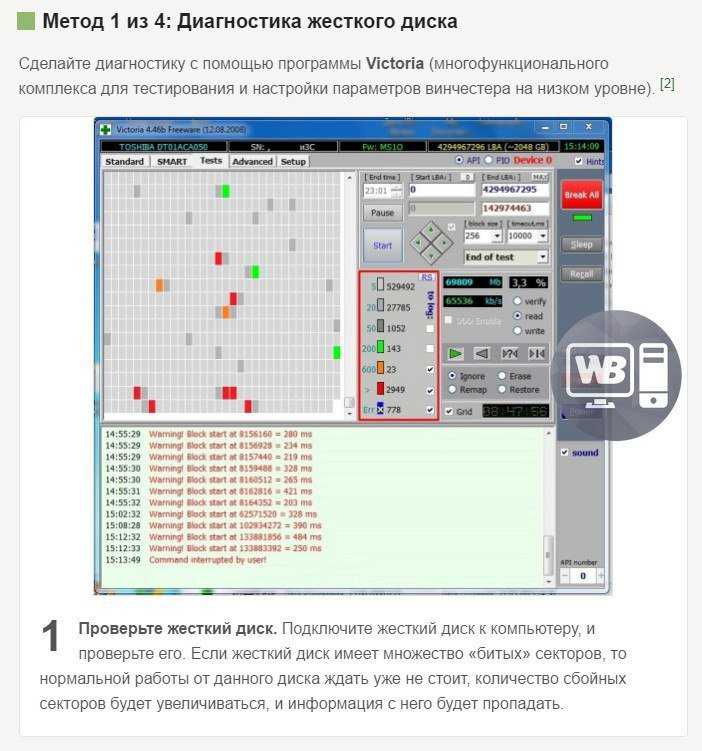 И не только потому, что предлагается она от самой компании Microsoft. И даже не потому, что во многих случаях входит в состав Винды изначально (о чем наверняка многие даже не подозревали).
И не только потому, что предлагается она от самой компании Microsoft. И даже не потому, что во многих случаях входит в состав Винды изначально (о чем наверняка многие даже не подозревали).
Дело в том, что функционирует она исключительно из командной строки.
Конечно, перспектива вручную набирать команды для восстановления, указывать пути к файлам и папкам порадует не многих. Однако восстановление удаленных данных с помощью Windows file recovery проходит достаточно эффективно.
Чтобы вызвать Windows file recovery, нужно найти ее в меню Пуск или в поиске установленных программ. Если не находится – значит, в данной сборке ОС ее наличие не предусмотрели. Благо скачать Windows file recovery можно совершенно бесплатно и из массы других источников.
Команда восстановления, например, графического файла будет выглядеть следующим образом:
winfr C: E:Images /n UsersjonfiDownloads*JPG
На сайте можно найти справку от Microsoft с примерами восстановления, описаниями команд и т. д.
д.
Кстати, этот инструмент доступен исключительно для пользователей Windows 10.
Как видно, если вам нужна бесплатная программа для эффективного и быстрого восстановления удаленных файлов, то недостатка в выборе не имеется. Выше были представлены как свободно распространяемые продукты, так и на коммерческой основе, а также платные PRO версии.
Какую именно скачать программу – решать, разумеется, самому пользователю. В любом случае, данный ТОП призван облегчить проблему выбора софта. Все представленные здесь приложения отличаются эффективностью и простотой в использовании.
Сохрани себе или поделись с другим
Восстановление жесткого диска — Gillware
Вопросы? Обратная связь? работает на программном обеспечении для живого чата Olark
производителей жестких дисков, которые мы восстанавливаем Устройства хранения, которые мы восстанавливаем Файловые системы, которые мы восстанавливаем Вопросы и ответы по восстановлению жесткого диска
Компания Gillware предоставляет услуги по восстановлению данных с жестких дисков уже почти 20 лет. Наша ведущая команда профессиональных инженеров по обслуживанию и восстановлению данных имеет многолетний опыт и десятки тысяч часов работы в наших лабораториях и чистых помещениях, и многие из наших инженеров работают с нами с момента основания Gillware в 2004 году.
Наша ведущая команда профессиональных инженеров по обслуживанию и восстановлению данных имеет многолетний опыт и десятки тысяч часов работы в наших лабораториях и чистых помещениях, и многие из наших инженеров работают с нами с момента основания Gillware в 2004 году.
Никто не любит терять данные, и наша главная задача — вернуть клиентам их данные; это так просто. Мы существуем для восстановления данных. Восстановление жесткого диска является важной частью наших повседневных бизнес-операций, и наши показатели успешного восстановления жесткого диска составляют около 96%.
Лаборатория данных Gillware и чистые помещения расположены в Мэдисоне, штат Висконсин. Эта лаборатория является центральным узлом для всех наших действий по восстановлению данных с жестких дисков.
Зачем доверять Gillware с восстановлением жесткого диска?
Нашими принципами вождения являются образцовое обслуживание клиентов, подкрепленное лучшими техническими возможностями. Наши варианты экспресс-восстановления данных чрезвычайно популярны среди наших бизнес-клиентов; если у вас возникла чрезвычайная ситуация с восстановлением данных, эта услуга — именно то, что вам нужно для смехотворно быстрого восстановления. Наша гарантия «Нет данных, нет платы», бесплатные консультации и бесплатная доставка — это всего лишь 3 другие причины сделать Gillware вашим следующим выбором для восстановления жестких дисков.
Наши варианты экспресс-восстановления данных чрезвычайно популярны среди наших бизнес-клиентов; если у вас возникла чрезвычайная ситуация с восстановлением данных, эта услуга — именно то, что вам нужно для смехотворно быстрого восстановления. Наша гарантия «Нет данных, нет платы», бесплатные консультации и бесплатная доставка — это всего лишь 3 другие причины сделать Gillware вашим следующим выбором для восстановления жестких дисков.
Стоимость наших услуг по восстановлению данных является самой конкурентоспособной в отрасли, но мы не экономим на цене, чтобы снизить цену — вы получаете квалифицированную и безопасную услугу по восстановлению данных от лучших в отрасли.
Восстановление данных: это то, чем мы занимаемся
Наши инженеры по восстановлению данных — это сердце нашей компании, и вместе с нашими специалистами по данным мы разработали процесс бесшовного восстановления для любого устройства хранения данных. Независимо от формата жесткого диска или характера инцидента, связанного с потерей данных — возможно, вы случайно удалили файлы или восстанавливаетесь после системного сбоя — если вам нужно восстановить данные с жесткого диска, услуги по восстановлению жесткого диска Gillware всегда готовы помочь.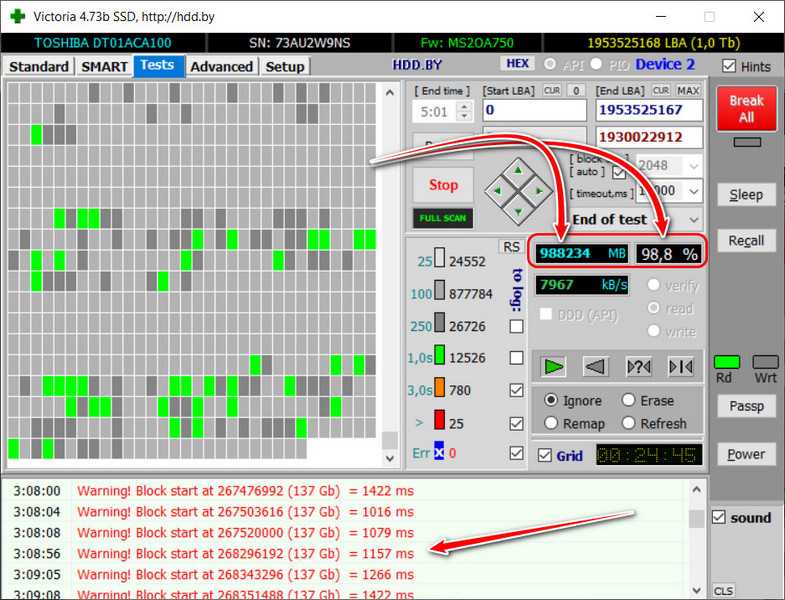 помощь!
помощь!
Команда видела почти все мыслимые сценарии восстановления данных, потерянных данных и потерянных файлов. Мы также предлагаем вариант программного обеспечения для восстановления жесткого диска — вы можете запросить у нас расценки на услуги по восстановлению жесткого диска, если наше программное обеспечение для восстановления жесткого диска не может решить вашу проблему потери данных. Gillware является профессиональной компанией по восстановлению данных с жестких дисков, и наша служба восстановления жестких дисков использует собственное программное обеспечение и наборы инструментов для исследований и разработок, которые можно найти только в Gillware!
Одним из наших самых больших успехов было восстановление данных из собственности, уничтоженной пожаром или наводнением, или из критически важных для бизнеса систем хранения, которые были логически уничтожены, сценарии, которые любая другая компания по восстановлению данных сочла бы невозможным для восстановления.
Возможно, у вас возникнет соблазн попробовать домашнее решение для восстановления данных, но риски, связанные с самостоятельным решением, высоки. Жесткие диски очень хрупкие. Только хорошо обученные специалисты по восстановлению данных в чистых помещениях обладают инструментами и опытом, необходимыми для их успешного восстановления и восстановления данных на жестком диске. Вы найдете этих и других специалистов в Gillware.
Жесткие диски очень хрупкие. Только хорошо обученные специалисты по восстановлению данных в чистых помещениях обладают инструментами и опытом, необходимыми для их успешного восстановления и восстановления данных на жестком диске. Вы найдете этих и других специалистов в Gillware.
Мы можем восстановить любую ОС или файловую систему
Операционные системы
Windows
Mac
Linux
Файловые системы
HFS Plus
ReiserFS
И многое другое!
Gillware Data Recovery может восстановить файлы с любого жесткого диска, изготовленного за последние 30-40 лет. Не имеет значения производитель или тип вашего жесткого диска — Gillware — это компания по восстановлению данных, которой вы можете доверить любое устройство. Мы накопили обширную библиотеку запасных частей, из которой наши инженеры могут найти любые детали, необходимые для жестких дисков заказчика. Команда Gillware видела бесчисленное количество случаев восстановления данных со щелчками или звуковыми сигналами внешних жестких дисков. К счастью, опыт является побочным продуктом или практикой, и специалисты по восстановлению данных в Gillware имеют большой опыт в устранении звуковых сигналов или щелчков жестких дисков.
К счастью, опыт является побочным продуктом или практикой, и специалисты по восстановлению данных в Gillware имеют большой опыт в устранении звуковых сигналов или щелчков жестких дисков.
Мы поддерживаем периферийные устройства, такие как флэш-накопители, накопители для ноутбуков, внешние накопители, твердотельные накопители. Если диск физически поврежден, сообщает об ожидаемом сбое жесткого диска, вышел из строя после заражения вирусом, имеет механический сбой или это мертвый жесткий диск; Gillware может помочь вам восстановить важные данные и важные файлы. Мы даже предлагаем восстановление данных криптовалюты!
Отправить запрос
Мы можем восстановить данные с любого устройства хранения
Ноутбуки, настольные компьютеры и планшеты
Внешние жесткие диски
Внутренние жесткие диски
Твердовые приводы
Спиннинг дисков
Зашифрованные приводы
Флэш-диски
Сотовые телефоны
SD Card
Разное и собственное цифровое хранилище
И многое другое!
Отправить заявку
Восстановление данных с жесткого диска Gillware может работать на любом производителе; на самом деле, мы гордимся тем, что являемся партнерами многих крупнейших компаний отрасли, и каждый из наших инженеров по жестким дискам имеет большой опыт работы с продуктами различных производителей.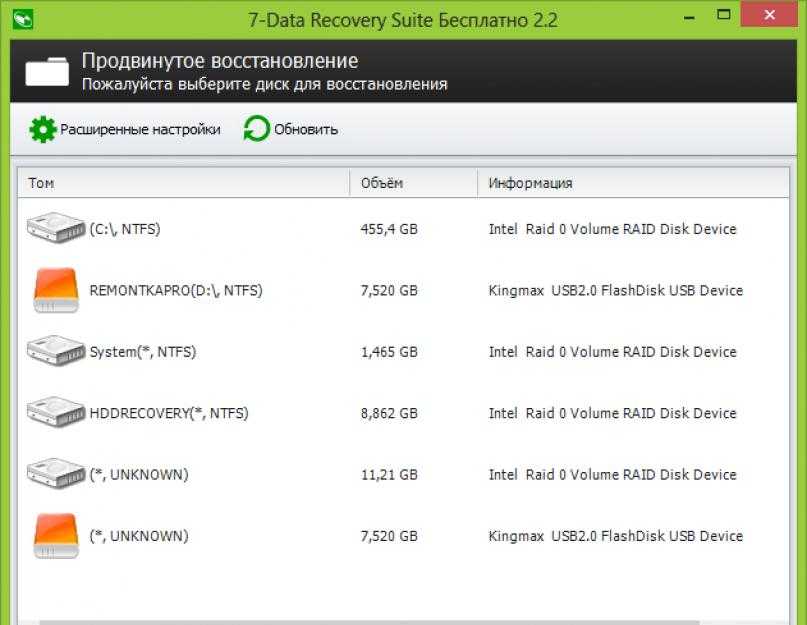
Мы поддерживаем и восстанавливаем самые известные производители жестких дисков, включая Western Digital (WD), Seagate, Samsung и Toshiba. Western Digital является крупным игроком в отрасли, так как владеет как G-Tech, производящей жесткие диски для macOS, так и подразделением жестких дисков Hitachi. Наши команды также имеют опыт работы с серверами Dell, IBM и HP и оборудованием для хранения данных.
Мы можем восстановить жесткие диски всех основных производителей
Seagate
Western Digital
Samsung
Toshiba
Hitachi
Kingston
Mushkin
SanDisk
И многое другое!
Отправить заявку
Отличие от Gillware!
Мы можем реализовать этот междисциплинарный процесс восстановления данных благодаря нашим специально разработанным методам восстановления данных, которые были созданы внутри компании. Исследователи и специалисты по данным Gillware создали специализированные инструменты, эксклюзивные для Gillware, такие как Glide Burnish Machine, которая сканирует поверхность дисковых пластин в поисках неисправностей и повреждений.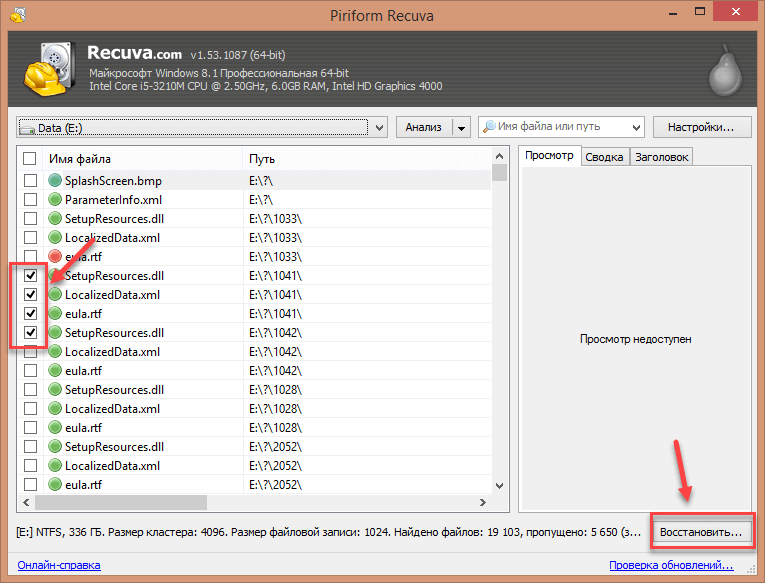
Другие проприетарные инструменты, используемые Gillware, включают Hombre, наше собственное программное обеспечение для восстановления данных, которое не только ускоряет процесс восстановления данных, но также может создавать образы из поврежденных сложных данных, даже если в них отсутствуют блоки данных! Hombre отлично справляется с интеллектуальным преобразованием клиентских данных в пригодный для использования формат. В, возможно, самом сложном восстановлении клиента, которое мы предприняли, Хомбре был ключом к возврату данных клиента.
Подать заявку
Professional Data Recovery Software – восстановление, клонирование и мониторинг жесткого диска
Выпущен Stellar Data Recovery для Windows v11.0
Расширенная функция восстановления RAW вместе с поддержкой всех новых форматов файлов для более глубоких и лучших результатов восстановления. Узнайте, что нового
Stellar Data Recovery Professional для Windows
Stellar Data Recovery Professional (ранее известный как Stellar Phoenix) — это мощный инструмент, который поможет вам восстановить данные после системных сбоев, форматирования
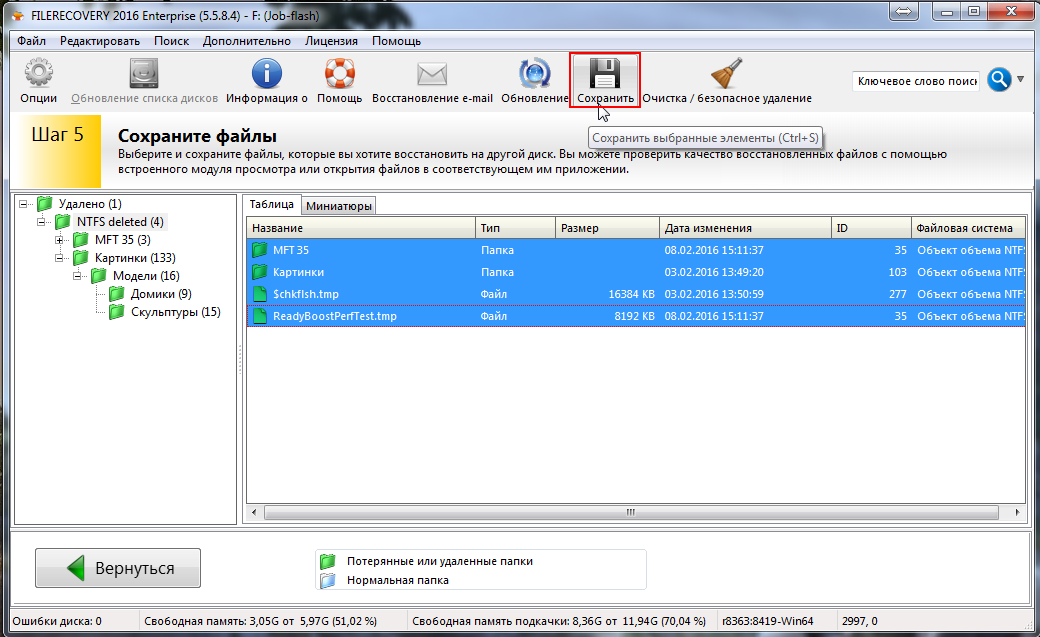
Восстанавливает данные со всех носителей
- Восстанавливает данные с внутреннего и внешнего жесткого диска и SSD.
- Восстановление доступно для USB-накопителей, SD-карт, носителей 4K и т. д.
- Поддерживает восстановление с дисков CD/DVD, HD DVD и Blu-Ray
- Восстанавливает данные с дисков, отформатированных в NTFS, exFAT и FAT.
Восстанавливает все типы файлов с точностью
- Поддерживает восстановление неограниченного количества типов расширений файлов
- Восстанавливает офисные документы, PDFS, PPTS, файлы баз данных и многое другое
- Поддерживает мультимедийные файлы, включая изображения, аудио- и видеофайлы
- Возможность добавления новых типов файлов, если не удается найти ваши файлы
*Бесплатная загрузка для сканирования и предварительного просмотра потерянных или удаленных данных.
Также доступно для Mac
УНИВЕРСАЛЬНОЕ РЕШЕНИЕ ДЛЯ ЛЮБЫХ ПОТРЕБНОСТЕЙ ПО ВОССТАНОВЛЕНИЮ ДАННЫХ
Покрывает все сценарии потери данных
Восстанавливает утерянные или удаленные файлы и папки
Stellar Data Recovery Professional — это мощный инструмент, который удовлетворит все ваши потребности в восстановлении данных. Если вы потеряли данные из-за случайного удаления, форматирования диска без резервного копирования, Shift + Delete файлов, неожиданного выключения компьютера или по другим причинам, это программное обеспечение DIY поможет вам восстановить потерянные данные. Вы даже можете эффективно восстановить навсегда удаленные или скрытые файлы.
Если вы потеряли данные из-за случайного удаления, форматирования диска без резервного копирования, Shift + Delete файлов, неожиданного выключения компьютера или по другим причинам, это программное обеспечение DIY поможет вам восстановить потерянные данные. Вы даже можете эффективно восстановить навсегда удаленные или скрытые файлы.
Восстанавливает данные с отсутствующих разделов
Эта программа для самостоятельного восстановления данных поможет вам наилучшим образом восстановить разделы диска, потерянные из-за повреждения диска, удаления, форматирования или по другим причинам. Просто выберите параметр «Не удается найти диск» в программном обеспечении, чтобы эффективно восстановить удаленный или отсутствующий том/раздел диска. Далее вы можете выбрать все файлы и папки и восстановить их одновременно.
Восстановление данных с зашифрованного диска
Вы можете восстановить потерянные и удаленные данные с зашифрованных с помощью BitLocker жестких дисков, твердотельных накопителей или внешних носителей. Вы также можете восстановить данные из файла образа диска, зашифрованного BitLocker, и выбрать «Быстрое» или «Глубокое» сканирование для восстановления потерянных данных. Пользователь должен ввести ключ восстановления BitLocker для восстановления данных с зашифрованных дисков.
Вы также можете восстановить данные из файла образа диска, зашифрованного BitLocker, и выбрать «Быстрое» или «Глубокое» сканирование для восстановления потерянных данных. Пользователь должен ввести ключ восстановления BitLocker для восстановления данных с зашифрованных дисков.
Загрузочное восстановление после сбоя Windows
Это простое в использовании, но мощное программное обеспечение для восстановления данных позволяет создать загрузочный диск восстановления. Вы можете использовать этот загрузочный диск для восстановления данных из систем Windows, которые не загружаются или выходят из строя по таким причинам, как ошибки BSoD, повреждение загрузочного сектора, сбой жесткого диска, поврежденные системные файлы, повреждение файловой системы диска, вирусное заражение и т. д.
ИСТОРИИ УСПЕХА
Отзывы клиентов
Реж. Видеопроизводство Музыкальный энтузиаст ИТ-экспертДополнительные функции
Больше всегда лучше
Восстановление данных RAW
Программное обеспечение поддерживает восстановление с сильно поврежденных или RAW физических или съемных носителей, таких как жесткие диски, твердотельные накопители, USB-накопители и диски 4K. Он сканирует каждый сектор диска, чтобы найти и восстановить каждый бит данных. Кроме того, программа эффективно сканирует необработанные или недоступные разделы или тома внешних жестких дисков и извлекает данные, используя сигнатуру файла.
Он сканирует каждый сектор диска, чтобы найти и восстановить каждый бит данных. Кроме того, программа эффективно сканирует необработанные или недоступные разделы или тома внешних жестких дисков и извлекает данные, используя сигнатуру файла.
Восстанавливает потерянные файлы электронной почты
Программа восстанавливает потерянные или удаленные файлы данных электронной почты, включая Microsoft Outlook (PST), Outlook Express (DBX), Exchange Server (EDB) и многие другие типы файлов. Вам просто нужно выбрать «Электронная почта» в разделе «Документы, папки и электронные письма» на экране «Выбрать, что восстанавливать» и просканировать жесткий диск; программа выведет список всех потерянных или удаленных файлов электронной почты для восстановления.
Предварительный просмотр данных перед сохранением
Вы можете увидеть расширенный вид файлов, найденных в процессе сканирования. Программное обеспечение сканирует каждый сектор накопителя, чтобы найти потерянные или удаленные файлы, и аккуратно классифицирует отсканированные данные в форматах «Дерево», «Тип файла» и «Список удаленных» для легкой сортировки и проверки данных перед сохранением. Кроме того, вы можете предварительно просмотреть файлы, чтобы убедиться в их качестве, а затем восстановить их.
Кроме того, вы можете предварительно просмотреть файлы, чтобы убедиться в их качестве, а затем восстановить их.
SMART Drive Monitoring
Дополнительная утилита Drive Monitor считывает и отображает ключевые атрибуты вашего жесткого диска, включая температуру, состояние диска и производительность. Эта утилита очень полезна для предотвращения дальнейшего повреждения диска, которое может произойти из-за увеличения количества поврежденных секторов, серьезного повреждения и других подобных причин, что в конечном итоге приводит к сбою диска и ставит под угрозу данные.
Восстановление данных с дисков 4K
Stellar Data Recovery Professional предоставляет расширенные возможности для восстановления потерянных или удаленных данных с жестких дисков 4K. Он может выполнять глубокое сканирование секторов большого размера 4096 байт и получить данные в таких сценариях, как удаление, повреждение, потеря раздела и т. д. Инструмент поддерживает диски 4K, отформатированные в файловых системах FAT32, ExFAT или NTFS.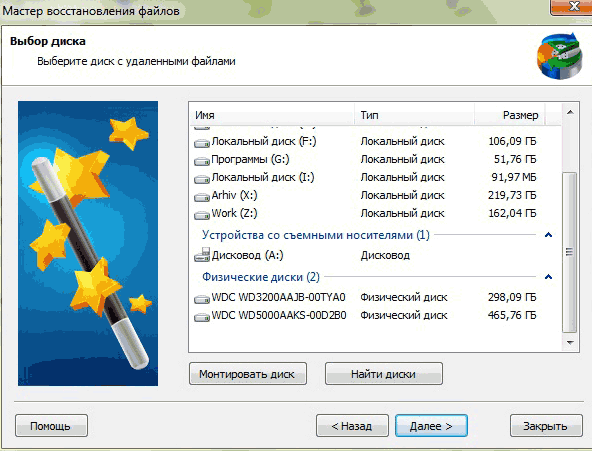
Восстановление данных на установке с двумя мониторами
Программу можно запускать на установке с двумя мониторами и выполнять несколько задач, не переключая и не сворачивая экраны. Эта функция помогает выполнять сложные задачи с данными, такие как восстановление из поврежденных или потерянных разделов, с точностью и легкостью.
Восстановление оптических носителей
Stellar Data Recovery Professional для Windows предлагает мощную функцию для восстановления данных с поцарапанных или поврежденных оптических носителей. Программное обеспечение поддерживает восстановление данных с дисков CD, DVD, HD DVD и Blu-ray, записанных на любой системе. Он также поддерживает исходные имена файлов и структуру папок восстановленных файлов.
Создание образа диска и клонирование диска
Программное обеспечение предлагает функции создания образа диска и клонирования диска. «Образ диска» позволяет создать образ жесткого диска для последующего восстановления данных с использованием этого образа диска. Функция «Клонирование диска» поможет вам создать копию жесткого диска на другом диске. Эти функции помогают восстанавливать данные с логически поврежденных жестких дисков или дисков с поврежденными секторами.
Функция «Клонирование диска» поможет вам создать копию жесткого диска на другом диске. Эти функции помогают восстанавливать данные с логически поврежденных жестких дисков или дисков с поврежденными секторами.
Пошаговое руководство по программному обеспечению
Скриншоты и видео
Выберите тип данных, которые вы хотите восстановить, и нажмите «Далее».
Выберите расположение папки или тома диска и нажмите «Сканировать».
Выберите файлы после сканирования и нажмите «Восстановить», чтобы сохранить восстановленные данные.
Смотреть видео
Как использовать
Stellar Data Recovery Software для восстановления данных.
ЦЕНЫ
Простота выбора
Professional
Восстанавливает потерянные данные и следит за состоянием жесткого диска.
89 долларов. 99
СЭКОНОМЬТЕ $10
- Восстановление фотографий, видео, документов и других файлов
- Восстановление со всех носителей
- Восстановление после восстановления потерянного раздела
- Поддержка восстановления зашифрованных данных
Подробнее
Бестселлер
Premium
Не только восстанавливает данные, но и восстанавливает поврежденные видео и фотографии.
209 долларов. 9999 долларов. 99
СЭКОНОМЬТЕ $110
- Все функции Профессиональной версии
- Восстановление испорченных или поврежденных фотографий
- Восстанавливает поврежденные или искаженные видео
Подробнее
Техник
Самый передовой инструмент для восстановления данных с массивов RAID.
199 долларов
СЭКОНОМЬТЕ $100
- Все возможности Премиум версии
- Восстанавливает данные с RAID 0, 5 и 6
- Восстанавливает потерянные логические тома RAID
Подробнее
ОТЗЫВЫ КЛИЕНТОВ
Вы в надежных руках
НАГРАДЫ И ОБЗОРЫ
Самый проверенный. Самые награждаемые. Уже более 25 лет мы признаны экспертами.
Techradar
Обзор Stellar Data Recovery: быстрый инструмент для восстановления файлов с широкими возможностями настройки.
Stellar Data Recovery — один из лучших инструментов для восстановления данных, который мы использовали, с широкими возможностями настройки поиска, огромной библиотекой типов файлов и возможностями глубокого сканирования.
Отчет Windows
У него есть только одна задача, и он выполняет ее в совершенстве: восстановление данных всех типов.
Самая сильная сторона Stellar Data Recovery, после его возможностей восстановления и восстановления данных, конечно же, заключается в его простоте.
XDA — Разработчики
Stellar намеревался создать программное обеспечение, предназначенное для людей, предпочитающих метод ремонта своими руками.
Stellar Data Recovery Premium для Windows — лучшее место для начала вашей миссии по восстановлению данных. Это единственное программное обеспечение в мире, способное восстанавливать ваши данные, а также файлы видео и изображений.
Forbes
Лучшее решение для больших объемов файлов
Stellar Data Recovery — лучшее программное обеспечение для восстановления данных для предприятий, которым необходимо восстановить большие объемы данных. Он предлагает широкий спектр функций, включая возможность восстановления данных с твердотельных накопителей, и имеет очень высокий уровень успеха.
ТЕХНИЧЕСКОЕ ОПИСАНИЕ
Технические характеристики
О продукте
Stellar Data Recovery Professional| Версия: | 11.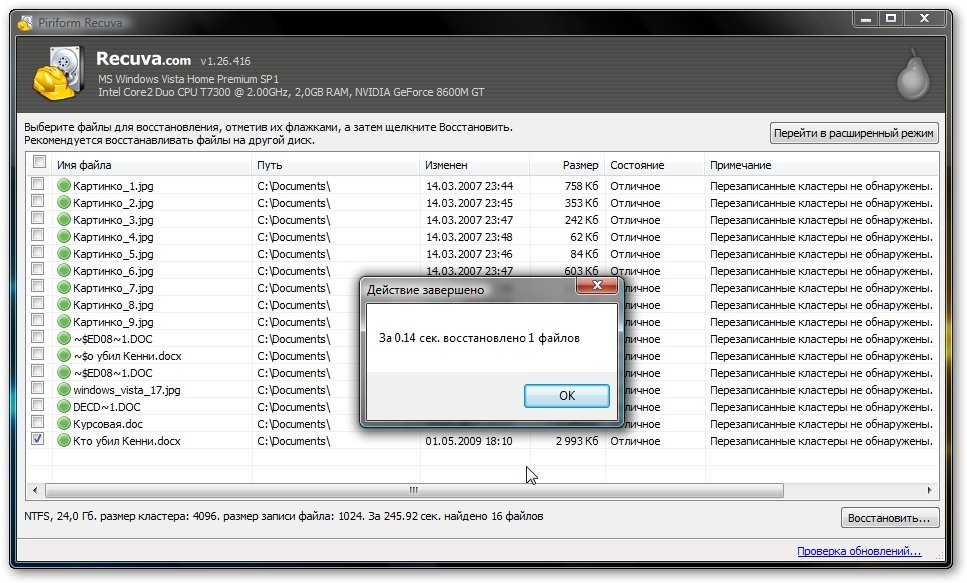 0.0.0 0.0.0 |
| Лицензия: | Одиночная система |
| Издание: | Professional, Premium, Technician, набор инструментов |
| Поддерживаемый язык: | English, Deutsch, Français, Italiano, Español, 日本語, 한국어, Português Brasileiro, Dutch, हिंदी |
| Дата выпуска: | Февраль 2023 г. |
Системные требования
| Процессор: | Совместимость с Intel (x86, x64) |
| Память: | минимум 4 ГБ (рекомендуется 8 ГБ) |
| Жесткий диск: | 250 МБ для установочных файлов |
| Операционная система: | Windows 11, 10, 8. 1, 8 и 7 (пакет обновления 1) 1, 8 и 7 (пакет обновления 1) |
Документы
ПОПРОБУЙТЕ, ПРЕЖДЕ ЧЕМ КУПИТЬ
Скачать бесплатную пробную версию
- Это просто как 1-2-3
- Регистрация не требуется
- 100% безопасность и надежность в использовании
- Отсканируйте и просмотрите свои данные прямо сейчас
*Бесплатная загрузка для сканирования и предварительного просмотра потерянных или удаленных данных.
Также доступно для Mac
ПОЛЕЗНЫЕ СТАТЬИ
Статьи по продуктам
Как активировать программу Stellar Data Recovery Professional?
Вы можете активировать Stellar Data Recovery Professional с помощью ключа активации, полученного после завершения покупки приложения.
Узнать большеКак восстановить данные из кешированной ОС/незагружаемой системы?
Чтобы восстановить данные с неисправного или не загружающегося ПК и ноутбука с Windows, подготовьте загрузочный носитель для восстановления данных, а затем используйте его для восстановления данных.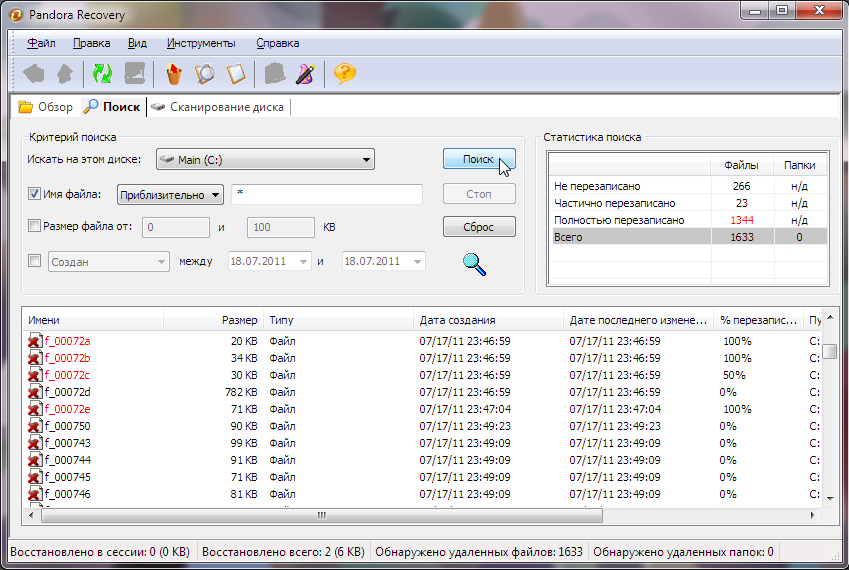
Как выполнить восстановление потерянного раздела?
Stellar Data Recovery Pro поставляется с обширной функцией поиска разделов, которая может найти каждый отдельный раздел, существовавший на жестком диске. Вам нужно просто выбрать опцию «Не удается найти диск», нажать кнопку «Сканировать» и следовать простым подсказкам на экране, чтобы восстановить потерянный раздел.
Узнать большеБЫСТРЫЕ ОТВЕТЫ НА ВАШИ ВОПРОСЫ
FAQ
Как восстановить данные из не загружаемой системы?
Программное обеспечение Stellar Data Recovery Professional помогает преобразовать обычное USB-устройство в загрузочный носитель, чтобы помочь вам восстановить данные из не загружающейся операционной системы Windows. Следуйте инструкциям.Подробнее
Что такое Восстановление раздела и когда оно мне нужно?
Восстановление разделов — это расширенный процесс восстановления данных, который помогает найти потерянные и удаленные разделы диска и отсканировать их для восстановления данных.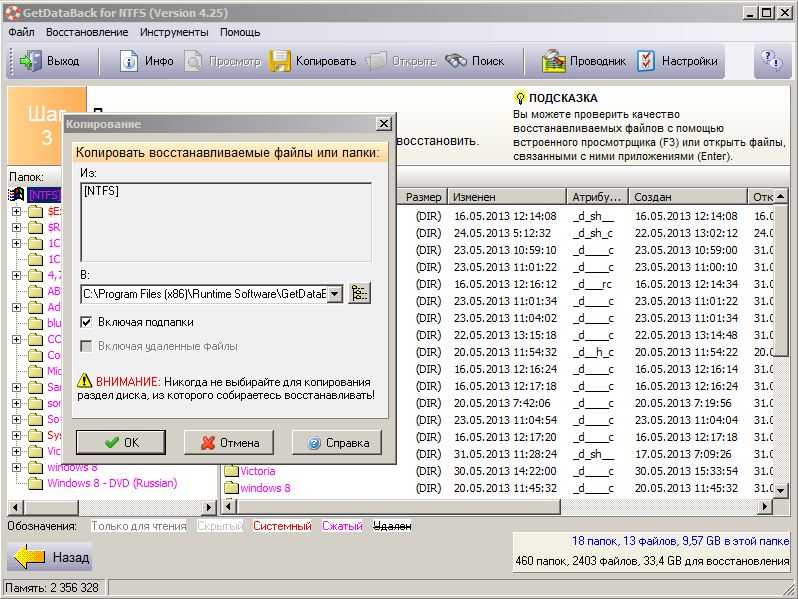 Вам может потребоваться выполнить восстановление раздела, если разделы вашего жесткого диска столкнулись с ошибкой и не отображаются в проводнике.
Вам может потребоваться выполнить восстановление раздела, если разделы вашего жесткого диска столкнулись с ошибкой и не отображаются в проводнике.
Чем «Быстрое сканирование» отличается от «Глубокого сканирования»?
«Быстрое сканирование» помогает быстрее сканировать выбранный диск. Этот режим полезен во всех случаях потери или удаления данных на накопителях под управлением Windows. Принимая во внимание, что «Глубокое сканирование» выполняет комплексный поиск на основе подписи файлов, чтобы максимизировать шансы на восстановление данных в серьезных случаях потери данных, таких как форматирование диска, повреждение и т. д. Глубокое сканирование особенно полезно, когда файлы не могут быть найдены с помощью «Быстрого сканирования».
Могу ли я запустить Stellar Data Recovery Professional на установке с двумя мониторами?
Вы можете запускать программное обеспечение на установке с двумя мониторами и выполнять несколько задач, не переключая и не сворачивая экраны. Кроме того, эта функция помогает выполнять сложные задачи с данными, такие как восстановление поврежденных или потерянных разделов, с точностью и легкостью.
Кроме того, эта функция помогает выполнять сложные задачи с данными, такие как восстановление поврежденных или потерянных разделов, с точностью и легкостью.
Могу ли я восстановить определенный файл с помощью программы Stellar Data Recovery Professional?
«Быстрое сканирование» выполняет более быстрое сканирование выбранного диска или тома. Этот режим проверки используется практически во всех случаях потери или удаления данных на накопителе под управлением Windows. Принимая во внимание, что «Глубокое сканирование» выполняет комплексный поиск файлов на основе подписи, чтобы максимизировать восстановление в сложных случаях потери данных, таких как форматирование диска, повреждение и т. д. Глубокое сканирование особенно полезно для восстановления файлов, которые не могут быть найдены с помощью «Быстрого сканирования». .’
Могу ли я восстановить определенный файл с помощью программы Stellar Data Recovery Professional?
Да. Программное обеспечение поставляется с функцией «Добавить тип файла», которая позволяет добавлять файлы даже с уникальным расширением и выполнять восстановление данных. Кроме того, вы можете запустить индивидуальное восстановление данных, выбрав определенный тип данных на экране «Выберите, что восстанавливать».
Программное обеспечение поставляется с функцией «Добавить тип файла», которая позволяет добавлять файлы даже с уникальным расширением и выполнять восстановление данных. Кроме того, вы можете запустить индивидуальное восстановление данных, выбрав определенный тип данных на экране «Выберите, что восстанавливать».
Восстанавливает ли Stellar Software данные с оптических приводов?
Программное обеспечение может восстанавливать данные с поцарапанных, поврежденных или частично сгоревших оптических носителей, таких как CD, DVD, HD DVD и Blu-ray. Он также поддерживает исходные имена файлов и структуру папок восстановленных файлов.
Когда выбирать параметр «Физический диск»?
Если вы не можете найти свой системный (внутренний) или съемный накопитель в проводнике или он отображается как нераспределенный в разделе «Управление дисками», диск стал необработанным. Вы можете использовать опцию «Физический диск» для поиска и восстановления данных с RAW или недоступных физических или съемных дисков.
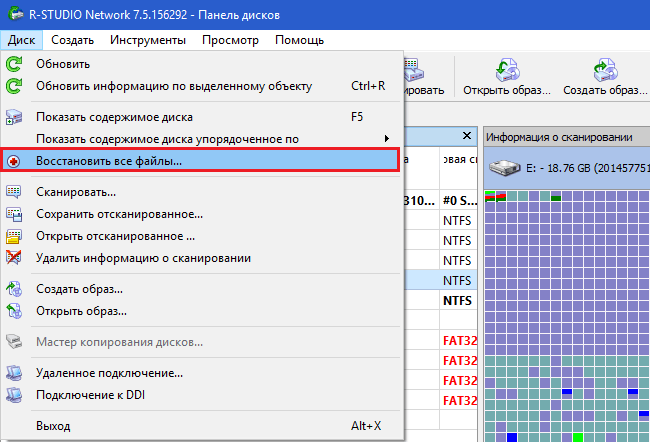
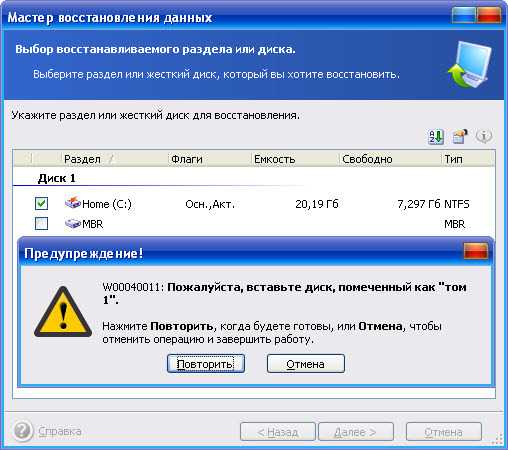 Кроме физического повреждения носителя;
Кроме физического повреждения носителя;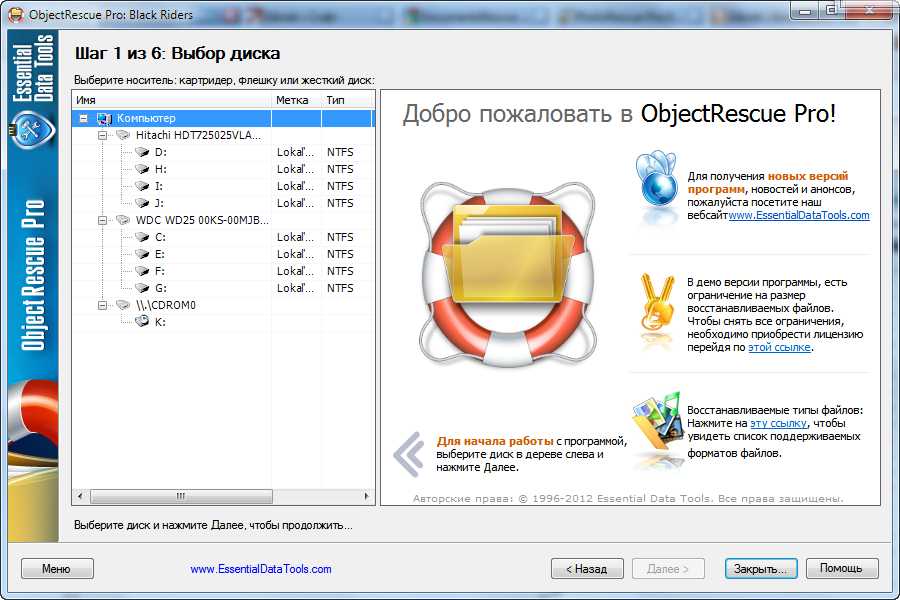 Благодаря этому, можно восстановить файлы, даже удаленные достаточно давно;
Благодаря этому, можно восстановить файлы, даже удаленные достаточно давно;
Ваш комментарий будет первым